

Se è attiva la modalità Inserimento Data, il dialogo Impostazioni Timbro Dati si apre presentando il pannello “Data” in cui è possibile determinare il formato della data da inserire nel timbro.
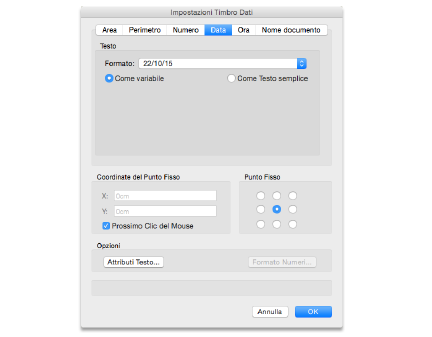
|
Opzione |
Descrizione |
|---|---|
|
Formato |
In questo menu a comparsa è possibile scegliere il formato della data. Si può scegliere di inserire la data in forma breve, in forma estesa, abbreviata (solo macOS) o per esteso. |
|
Come variabile |
Attivando questa opzione, il valore della data viene inserito come un testo particolare, che può essere aggiornato successivamente con la modalità di aggiornamento del timbro. |
|
Come Testo semplice |
Attivando questa opzione, il valore della data viene inserito come un testo normale e non potrà essere aggiornato successivamente. |
|
X/Y |
La posizione del campo di testo può essere stabilita anche tramite la tastiera, inserendo appropriati valori per X e Y (queste opzioni sono disponibili solo se la finestra di dialogo è stata aperta facendo doppio clic sullo strumento). |
|
Punto Fisso |
Tramite questi bottoni è possibile stabilire quale è il Punto Fisso del campo di testo quando verrà inserito nel disegno. Ad esempio, attivando il bottone al centro, il punto centrale del campo di testo viene inserito nella posizione del clic del mouse. |
|
Prossimo Clic del Mouse |
Questa opzione permette di stabilire la posizione del campo di testo tramite il mouse (basterà fare semplicemente clic sulla posizione dove inserire il campo di testo). |
|
Attributi Testo |
Facendo clic su questo bottone si apre il dialogo Impostazioni Attributi Testo in cui è possibile determinare il carattere, la dimensione, lo stile e i vari attributi del testo. |
Per inserire nel disegno la data di creazione del lavoro:
38.Attivare lo strumento Timbro Dati  Attivare la prima e la sesta icona nella Barra di Modo.
Attivare la prima e la sesta icona nella Barra di Modo.
39.Fare clic sull’ultima icona a destra nella Barra di Modo per accedere al dialogo Impostazioni Timbro Data.
40.Attivare la modalità Come variabile e fare clic su OK.
41.Fare clic con il cursore a Timbro sul disegno, in modo da definire il punto di inserimento.
42.Muovere il mouse per definire una eventuale rotazione del testo.
43.Fare di nuovo clic per completare l’operazione.